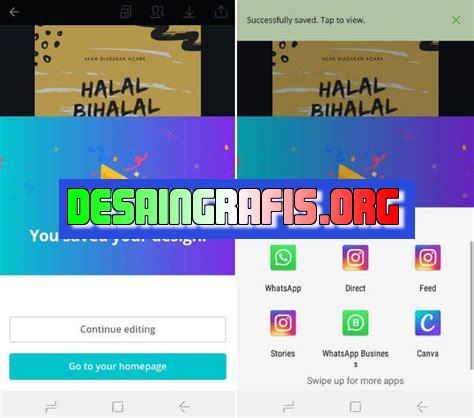
Bagaimana cara menggunakan Canva di HP? Dengan Canva, kamu bisa membuat desain grafis yang menarik dengan mudah dan cepat. Pelajari caranya di sini!
Banyak orang yang ingin membuat desain grafis, tetapi masih merasa kesulitan ketika harus menggunakan software desain yang rumit. Nah, saat ini ada solusi mudah untuk membuat desain grafis tanpa perlu menguasai software yang sulit digunakan, yaitu dengan menggunakan Canva di hp. Tidak perlu repot membuka laptop atau komputer, karena Canva dapat diunduh dan digunakan langsung di smartphone Anda.
Dengan Canva di hp, Anda bisa membuat berbagai macam desain seperti poster, undangan, kartu nama, sampul buku, dan masih banyak lagi. Selain itu, Canva juga menyediakan berbagai template yang siap digunakan, sehingga memudahkan Anda dalam membuat desain yang menarik.
Tidak hanya itu, Canva di hp juga dilengkapi dengan fitur-fitur yang memudahkan Anda dalam mengedit desain seperti mengganti warna, font, menambahkan gambar atau teks, dan sebagainya. Jadi, meskipun Anda bukan seorang ahli desain grafis, Anda tetap bisa membuat desain yang keren dan menarik dengan Canva di hp.
Jadi, tunggu apalagi? Mulai gunakan Canva di hp Anda sekarang dan buatlah desain-desain yang menarik dengan mudah dan cepat!
Pendahuluan
Canva adalah salah satu alat desain grafis yang populer digunakan oleh para profesional dan amatir. Canva memungkinkan penggunanya untuk membuat desain grafis yang menarik dengan mudah dan cepat. Saat ini, Canva sudah tersedia dalam versi aplikasi seluler yang dapat diunduh secara gratis di toko aplikasi.
Langkah 1: Unduh dan Instal Aplikasi Canva
Untuk menggunakan Canva di HP Anda, pertama-tama unduh aplikasi Canva dari toko aplikasi terlebih dahulu. Setelah selesai mengunduh, instal aplikasi tersebut di HP Anda.
Langkah 2: Daftar atau Masuk ke Akun Canva Anda
Jika Anda sudah memiliki akun Canva, silakan masuk ke akun Anda. Jika belum memiliki akun, Anda dapat mendaftar terlebih dahulu. Anda dapat mendaftar melalui email atau menghubungkan akun Google atau Facebook Anda.
Langkah 3: Pilih Template Desain Grafis Yang Diinginkan
Setelah berhasil masuk ke akun Canva Anda, pilih template desain grafis yang ingin Anda buat. Canva menyediakan banyak template yang dapat dipilih sesuai dengan kebutuhan Anda. Misalnya, jika Anda ingin membuat poster, pilihlah template poster.
Langkah 4: Sunting dan Sesuaikan Desain Grafis Anda
Selanjutnya, sunting dan sesuaikan desain grafis Anda sesuai dengan keinginan Anda. Canva menyediakan banyak fitur untuk mengedit desain grafis, seperti menambahkan teks, gambar, stiker, dan lain sebagainya. Anda juga dapat mengubah warna, font, dan ukuran teks.
Langkah 5: Simpan atau Bagikan Hasil Desain Grafis Anda
Jika sudah selesai membuat desain grafis, simpan hasilnya di HP Anda atau bagikan ke media sosial atau aplikasi lainnya. Canva menyediakan berbagai opsi untuk membagikan hasil desain grafis Anda, seperti Facebook, Instagram, WhatsApp, dan lain sebagainya.
Kesimpulan
Dengan Canva di HP Anda, membuat desain grafis menjadi semakin mudah dan cepat. Dengan langkah-langkah yang sederhana, Anda dapat membuat desain grafis yang menarik dan sesuai dengan kebutuhan Anda. Jangan ragu untuk mencoba aplikasi Canva di HP Anda dan kembangkan kreativitas Anda!
Pendahuluan: Mengenal Canva dan Keunggulannya
Canva adalah platform desain grafis online yang populer digunakan oleh para desainer, pemasar, blogger, dan content creator. Namun, Canva juga dapat diakses dan digunakan secara mudah melalui aplikasi di ponsel pintar atau smartphone. Dengan menggunakan Canva, Anda dapat membuat desain grafis dengan mudah dan cepat tanpa harus memiliki keterampilan desain yang profesional. Canva memiliki banyak keunggulan, seperti antarmuka pengguna yang user-friendly, template dan templat kustom yang terbuka pada semua pengguna, serta fitur dan perangkat desain yang lengkap dan mudah digunakan.
Cara Menggunakan Canva di HP
1. Aktifkan Aplikasi Canva di HP Anda
Untuk mulai menggunakan Canva di HP, pastikan terlebih dahulu bahwa aplikasi Canva telah terinstall dan terbaru. Anda dapat mengunduhnya melalui Google playstore atau App store. Setelah mengunduh aplikasi, pastikan Anda mengizinkan akses ke kamera, galeri foto, dan pengingat untuk memaksimalkan penggunaan Canva di HP Anda.
2. Buat Akun dan Masuk
Setelah aplikasi Canva teraktivasi, buka aplikasi dan pilih opsi “Daftar”, kratkan akun baru akan memungkinkan Anda mengakses semua fitur dan perangkat desain secara gratis. Setelah membuat akun, masuk ke pengaturan dan atur profil dan preferensi sesuai selera Anda. Dengan memiliki akun, Anda dapat menyimpan desain Anda dan mengaksesnya dari perangkat lain.
3. Mulai Membuat Desain
Canva menyediakan banyak template dan templat kustom yang terbuka pada semua penggunanya. Mulai membuat desain dengan menentukan jenis konten dan tujuan desain yang Anda inginkan, kemudian pilih templat yang paling sesuai. Canva memiliki berbagai macam template seperti poster, undangan, kartu nama, banner, brosur, dan masih banyak lagi.
4. Desain Sesuai Kebutuhan
Setelah menentukan jenis desain yang diinginkan, mulailah mengembangkan desain yang Anda sukai dengan mengatur font, warna, tata letak, dan elemen desain lainnya. Canva menyediakan banyak gambar dan grafis untuk menambahkan ke desain Anda. Anda juga dapat menambahkan foto dari galeri HP Anda atau mengambil foto langsung melalui aplikasi Canva.
5. Simpan dan Download Desain
Setelah desain Anda selesai, simpan dan download dalam berbagai format, seperti PNG, JPG, PDF atau file vektor. Anda juga dapat mengirim desain Anda ke orang lain dengan mudah melalui email atau aplikasi pesan. Canva juga memberikan opsi untuk menyimpan desain Anda ke cloud sehingga Anda dapat mengaksesnya dari perangkat lain.
6. Bagikan Desain Anda ke Sosial Media
Terakhir, bagikan desain Anda ke media sosial dengan mudah menggunakan fitur Canva untuk mempublikasikan desain Anda di platform komunikasi yang Anda inginkan. Canva memiliki opsi untuk mempublikasikan desain langsung ke Instagram, Facebook, Twitter, dan platform lainnya.
7. Gunakan Desain Membuat Kartu Nama, Surat Bisnis, atau Brosur
Canva juga dapat digunakan untuk membuat desain gambar seperti kartu nama, surat bisnis atau brosur yang dapat diunduh secara gratis. Canva memiliki banyak template yang dapat diakses secara gratis dan dapat disesuaikan sesuai dengan kebutuhan Anda.
8. Atasi Kendala dalam Menggunakan Canva
Jika ada kendala atau masalah dalam menggunakan Canva, pastikan Anda mengakses panduan bantuan atau dukungan dari tim Canva yang mendedikasikan diri untuk membantu pengguna mengatasi masalah yang mungkin terjadi saat menggunakan platform. Canva memiliki forum dukungan online dan layanan pelanggan yang dapat membantu Anda mengatasi masalah atau menjawab pertanyaan Anda.
9. Nikmati Dan Gunakan Canva dengan Bijak
Canva adalah platform yang sangat user-friendly yang memudahkan Anda menghasilkan desain grafis yang indah dalam hitungan menit, tetapi ingatlah untuk menggunakan fitur dan perangkatnya dengan bijak, untuk memastikan bahwa desain yang Anda ciptakan tampak profesional dan menarik untuk dilihat. Selamat mencoba!
Canva adalah sebuah platform desain grafis online yang sangat populer di kalangan para kreator konten dan pebisnis. Kini, Canva telah tersedia dalam bentuk aplikasi mobile yang bisa diunduh di smartphone. Namun, bagaimana cara menggunakan Canva di HP? Berikut adalah panduan lengkapnya:
- Unduh aplikasi Canva dari Google Play Store atau App Store.
- Buka aplikasi Canva dan buat akun baru atau login dengan akun yang sudah ada.
- Pilih template atau ukuran desain yang diinginkan.
- Tambahkan elemen-elemen desain seperti teks, gambar, ikon, atau stiker.
- Atur posisi, ukuran, warna, dan font dari elemen desain tersebut.
- Simpan atau bagikan desain yang sudah jadi.
Meskipun menggunakan Canva di HP sangat praktis dan efisien, namun ada beberapa kekurangan yang perlu diperhatikan:
- Terbatasnya fitur dan aksesibilitas pada aplikasi mobile dibandingkan dengan versi desktop.
- Memerlukan koneksi internet yang stabil dan cepat untuk dapat mengakses seluruh fitur dan elemen desain.
- Ukuran layar yang terbatas pada smartphone dapat mempengaruhi kualitas dan detail dari desain yang dibuat.
Meskipun demikian, penggunaan Canva di HP tetap menjadi pilihan yang tepat bagi mereka yang ingin membuat desain secara praktis dan efisien.
Bagi para blogger dan pebisnis online, kreativitas dalam membuat desain grafis menjadi hal yang sangat penting. Salah satu alat yang dapat membantu Anda dalam membuat desain grafis adalah Canva. Canva adalah sebuah platform online yang memungkinkan penggunanya untuk membuat berbagai macam desain grafis dengan mudah dan cepat. Namun, apakah Anda tahu bahwa Canva juga dapat digunakan di ponsel pintar? Berikut adalah cara menggunakan Canva di hp Anda.
Pertama-tama, pastikan aplikasi Canva sudah terinstal di ponsel pintar Anda. Jika belum, Anda dapat mengunduhnya di Google Play Store atau App Store. Setelah aplikasi terinstal, buka aplikasi Canva dan masuk ke akun Canva Anda. Jika Anda belum memiliki akun Canva, Anda dapat mendaftar terlebih dahulu melalui email atau akun Google atau Facebook Anda.
Selanjutnya, pilih jenis desain yang ingin Anda buat. Canva menyediakan berbagai macam template desain yang dapat Anda pilih sesuai dengan kebutuhan Anda. Setelah memilih template desain, Anda dapat mengeditnya dengan menambahkan teks, gambar, ikon, atau elemen lainnya. Anda juga dapat mengatur ukuran dan warna teks serta mengganti jenis font sesuai dengan keinginan Anda.
Setelah selesai mengedit desain, Anda dapat menyimpannya di galeri ponsel pintar Anda atau langsung membagikannya ke media sosial seperti Instagram, Facebook, atau Twitter. Cara menggunakan Canva di hp sangat mudah, bukan? Dengan Canva, Anda dapat membuat desain grafis kreatif dan menarik di mana saja dan kapan saja.
Video cara menggunakan canva di hp
Jakarta – Sebagai seorang jurnalis, terkadang kita membutuhkan aplikasi pengeditan grafis untuk membuat gambar atau infografis. Salah satu aplikasi yang populer digunakan oleh para jurnalis adalah Canva. Namun, bagaimana cara menggunakan Canva di HP?
Berikut adalah beberapa pertanyaan yang sering diajukan oleh orang-orang seputar cara menggunakan Canva di HP beserta jawabannya:
-
Apakah Canva bisa digunakan di HP?
Jawaban: Ya, Canva tersedia di aplikasi mobile baik untuk iOS maupun Android.
-
Bagaimana cara download dan install Canva di HP?
Jawaban:
- Buka App Store (untuk pengguna iOS) atau Play Store (untuk pengguna Android).
- Cari aplikasi Canva dengan mengetik Canva pada kolom pencarian.
- Klik tombol Install atau Unduh untuk mengunduh dan menginstal aplikasi Canva di HP Anda.
-
Bagaimana cara login ke Canva di HP?
Jawaban:
- Buka aplikasi Canva di HP Anda.
- Pilih Log In jika sudah memiliki akun Canva atau Sign Up jika belum memiliki akun.
- Masukkan alamat email dan password akun Canva Anda.
- Klik tombol Log In untuk masuk ke akun Canva Anda.
-
Bagaimana cara membuat desain di Canva di HP?
Jawaban:
- Buka aplikasi Canva di HP Anda.
- Pilih jenis desain yang ingin Anda buat seperti poster, kartu ucapan, atau infografis.
- Pilih template yang sesuai dengan kebutuhan Anda atau mulai dari awal dengan memilih Blank.
- Tambahkan teks, gambar, atau elemen lainnya ke dalam desain Anda.
- Simpan desain Anda dan bagikan ke media sosial atau unduh untuk penggunaan selanjutnya.
Dengan menggunakan Canva di HP, para jurnalis dapat lebih mudah dan cepat membuat desain grafis yang menarik dan profesional tanpa harus menggunakan komputer. Selamat mencoba!
 Desain Grafis Indonesia Kumpulan Berita dan Informasi dari berbagai sumber yang terpercaya
Desain Grafis Indonesia Kumpulan Berita dan Informasi dari berbagai sumber yang terpercaya


